Olvida las curvas: así puedes dibujar en línea recta con Photoshop

Cuando nos disponemos a realizar determinados diseños fotográficos, o editar imágenes, una de las primeras soluciones que nos vienen a la cabeza es Adobe Photoshop. La principal razón de todo ello es que este potente programa es el referente del sector que usan millones de usuarios en todo el globo.
Una de las principales razones de todo ello es la enorme funcionalidad que nos propone, adaptada tanto a usuarios noveles como a los más profesionales. Cierto es que poder sacar todo el provecho a esta aplicación que os comentamos no es nada fácil, más si nos adentramos en sus funciones más avanzadas. Pero al mismo tiempo aquellos que no tengan demasiada experiencia en este tipo de trabajos, aquí encontrarán una solución extremadamente útil. Y es que Photoshop nos propone una serie de herramientas consideradas como básicas para llevar a cabo retoques sencillos en nuestras imágenes desde el PC.
Cuando trabajamos con estos archivos fotográficos, ya sea a nivel personal o profesional, en multitud de ocasiones necesitamos añadir líneas rectas y flechas. Estos elementos nos sirven para señalar correr saltar determinadas partes de la imagen original. Como no podía ser de otro modo el programa de Adobe intenta facilitarnos las cosas en gran medida para añadir estos objetos. Además, aunque tengamos unos conocimientos básicos de Photoshop, esto es algo que podremos llevar a cabo de forma sencilla.
De hecho, podríamos decir que este es uno de los muchos elementos habituales que generalmente necesitaremos utilizar en nuestras fotos. De ahí precisamente que la gente de Adobe intente facilitarnos este tipo de tareas en su popular programa.
Diseña y añade líneas en Photoshop
Pues bien, grados a este punto os diremos que, para añadir en primer lugar, una línea recta para la imagen cargada en el programa, lo podremos hacer fácilmente. Para esto que os comentamos lo primero que debemos hacer es echar un vistazo al panel que por defecto se sitúa en la parte izquierda del escritorio de Photoshop. Aquí nos vamos a encontrar con la herramienta llamada precisamente Línea, en la que pulsamos para diseñar nuestras líneas rectas personalizadas.
En la parte superior de la interfaz principal del programa nos encontramos con una serie de parámetros que nos permitirán personalizar este elemento. De esta manera tendremos la oportunidad de definir parámetros tan importantes como el color de relleno del trazo, su grosor, o su ancho y largo. A continuación, no tendremos más que arrastrar el ratón sobre la imagen cargada para así definir y añadir la línea recta que necesitamos.
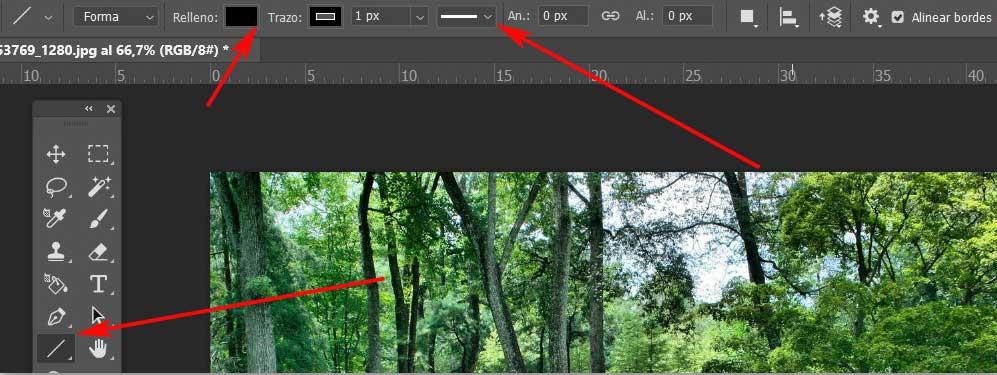
Convierte estos objetos en flechas
No hace falta decir que convertir una línea recta en un programa de edición fotográfica, en una flecha, es un cambio bastante sencillo. Sin embargo, su utilidad aumenta de manera ostensible si añadimos una punta a esa línea recta y como decimos, lo convertimos en una fecha. Y es que estos elementos gráficos nos van a servir para señalar determinadas partes de una imagen y llamar la atención sobre la misma por la razón que sea.
Además, esto es algo que podemos lograr fácilmente en Photoshop a través de la misma función que os hemos mencionado anteriormente. Para ello podemos pinchar en la lista desplegable que se sitúa en la parte izquierda de las opciones de configuración de la herramienta Línea y seleccionar la flecha predefinida.
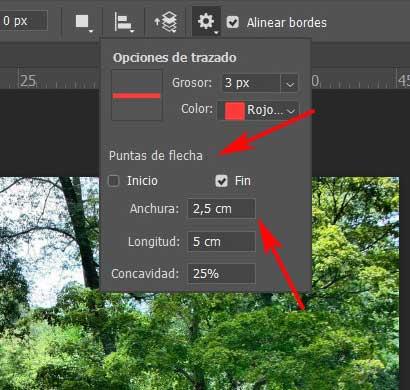
A partir de ahí ya podremos personalizar su aspecto desde el icono con forma de rueda dentada de la parte derecha. Aquí establecemos su grosor, las puntas que se añadirán, su color, y más.
Fuente: SoftZone https://ift.tt/dneqvbI Autor: David Onieva
.png)
